Samsung Galaxy Note 10 a Note 10 Plus sú zabalené do plný funkcií a niektoré z hlavných detailov uvádzame v našom hĺbkové recenzie. Mnohé z týchto trikov sú však predvolene skryté alebo mätúce vypnuté. Od maximálneho rozlíšenia obrazovky až po potiahnutie prstom nadol kdekoľvek, aby ste získali prístup k zásuvke upozornení, zhrnuli sme všetky kľúčové nastavenia, ktoré je potrebné zmeniť, aby ste z nového telefónu vyťažili maximum.
Obsah
- Zmeňte tlačidlo napájania
- Maximálne rozlíšenie obrazovky
- Opravte rozloženie navigačného panela
- Potiahnutím nadol získate prístup k upozorneniam
- Zobrazte viac upozornení na stavovom riadku a percento batérie
- Pridajte dynamické tapety, skratky aplikácií na uzamknutú obrazovku
- Použite tlačidlá hlasitosti pre médiá, zapnite Dolby Atmos
- Zapnite filter modrého svetla a nočný režim
- Zapnite Odomknutie tvárou
- Vždy zobrazovať funkciu Always On Display
- Zapnite prebudenie zdvihnutím, Smart Stay
Predtým, ako začneme, existujú dva spôsoby, ako sa dostať do ponuky Nastavenia: Potiahnutím prstom nadol znížte zásuvku upozornení a klepnite na ikonu ozubeného kolieska vpravo hore. Prípadne môžete nájsť
nastavenie aplikáciu v zásuvke aplikácie.Odporúčané videá
Zmeňte tlačidlo napájania

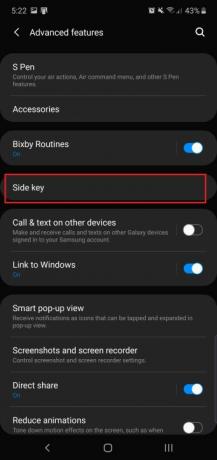

Na Note 10 sú len dve tlačidlá a
Súvisiace
- Najlepšie telefóny OnePlus v roku 2023: 6 najlepších, ktoré si môžete kúpiť
- Najnovší telefón Asus s Androidom by mohol byť veľkou hrozbou pre Galaxy S23 Ultra
- Najlepšie obaly na Samsung Galaxy S23 Ultra: 20 najlepších, ktoré si môžete kúpiť
Ako teda vypnete telefón? Potiahnite prstom nadol po zásuvke upozornení a vedľa ikony ozubeného kolieska sa zobrazí nová ikona napájania. Klepnutím naň získate možnosti napájania, aby ste mohli reštartovať alebo vypnúť telefón. Nebojte sa – existuje spôsob, ako to tlačidlo urobiť, ak sa vám nepáči softvérová možnosť.
Ísť do Nastavenia > Rozšírené funkcie > Bočné tlačidloa pod stlačte a podržte, poklepať Ponuka vypnutia. Teraz získate tradičnú ponuku napájania, keď stlačíte a podržíte bočné tlačidlo.
Tu môžete tiež vidieť, že je možné prispôsobiť funkciu dvojitého stlačenia. V predvolenom nastavení otvorí fotoaparát, ale môžete ho spustiť
Maximálne rozlíšenie obrazovky

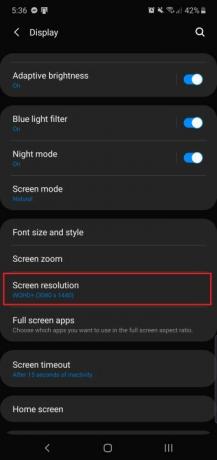
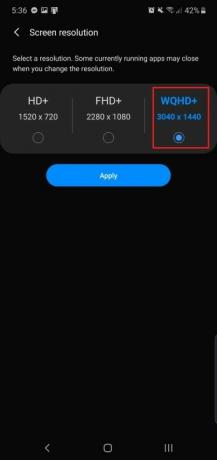
The
Zamierte k Nastavenia > Displej > Rozlíšenie obrazovky a vyberte si WQHD+ 3 040 x 1 440. Upozorňujeme, že to zvýši vybitie batérie, takže ak chcete ušetriť výdrž batérie, ponechajte predvolené rozlíšenie (alebo ho znížte na 1 520 x 720).
Menší 6,3-palcový
Opravte rozloženie navigačného panela

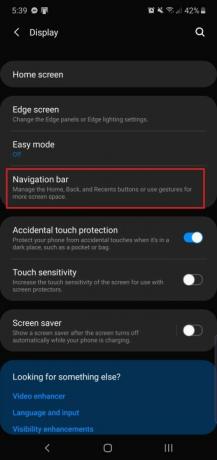

Ak ste celoživotný Samsung
Ak chcete zmeniť rozloženie na štandard
Keď Note 10 a
Potiahnutím nadol získate prístup k upozorneniam
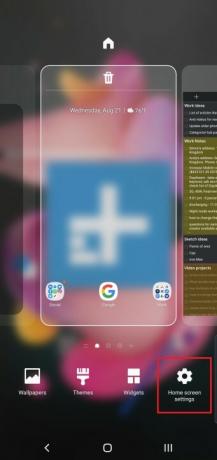

The
Je skrytý v ponuke nastavení domovskej obrazovky. Klepnite a podržte na domovskej obrazovke a klepnite na ikonu s názvom úplne vľavo Nastavenia domovskej obrazovky. Hľadať Potiahnutím nadol zobrazíte panel upozornenía zapnite ho. Ak teraz potiahnete prstom nadol kdekoľvek na domovskej obrazovke, zásuvka upozornení sa stiahne, takže nemusíte siahať do hornej časti obrazovky. V aplikácii to však nebude fungovať.
Zobrazte viac upozornení na stavovom riadku a percento batérie
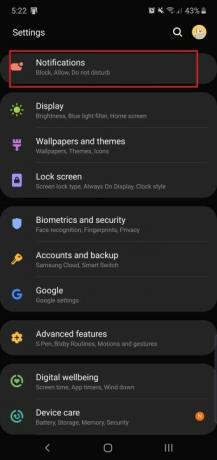
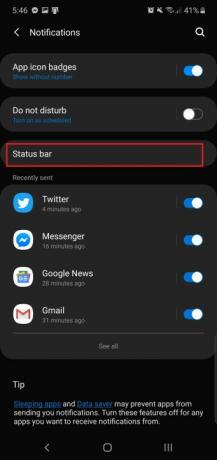
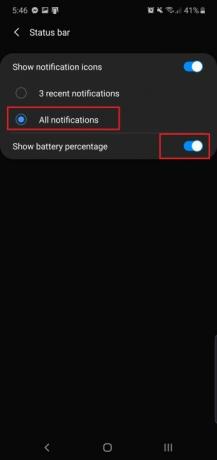
V predvolenom nastavení vám rozsah Note 10 zobrazí tri najnovšie upozornenia aplikácií v stavovom riadku – všetky budete musieť potiahnuť prstom nadol. Ak však chcete vidieť viac aplikácií, je to možné tak, že prejdete na Nastavenia > Upozornenia > Stavový riadok a poklepaním na Všetky upozornenia. Stále budete obmedzený na približne päť aplikácií, pretože to priestor umožňuje.
Tu môžete vidieť aj možnosť zobraziť percento batérie vedľa ikony batérie pre presnejšie merania. Jednoducho ho zapnite a úplne vpravo na stavovom riadku sa zobrazí percento.
Pridajte dynamické tapety, skratky aplikácií na uzamknutú obrazovku

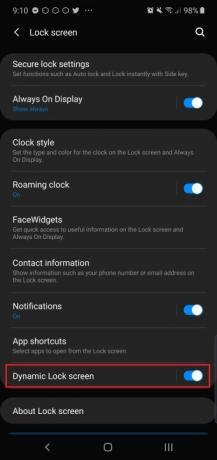

Poznámka 10 a
Keď už hovoríme o uzamknutej obrazovke, existuje aj funkcia, ktorá vám umožní pridať skratky aplikácií, keď klepnete na snímač odtlačkov prstov na displeji. Nachádza sa v rovnakej ponuke nastavení – Nastavenia > Zamknutá obrazovka > Skratky aplikácií - a vyberte si Plávajúce tlačidlo. Tradične sú skratky aplikácií na uzamknutej obrazovke umiestnené v spodných rohoch obrazovky (táto možnosť je stále dostupné), ale nová možnosť ich skryje, kým telefón neodomknete odtlačkom prsta na displeji senzor.
Vyber Ľavá skratka a a Pravá skratka, a tieto aplikácie sa zobrazia, keď stlačíte snímač odtlačkov prstov. Posunutím prsta k jednému ho otvoríte.
Použite tlačidlá hlasitosti pre médiá, zapnite Dolby Atmos
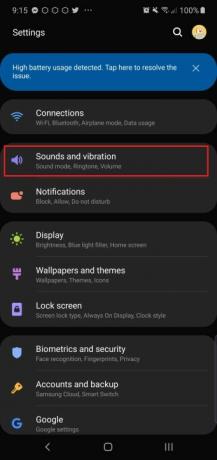
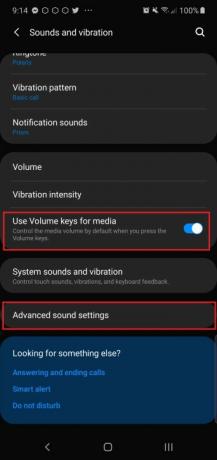
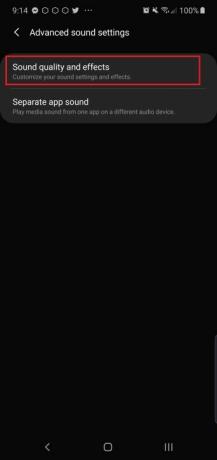
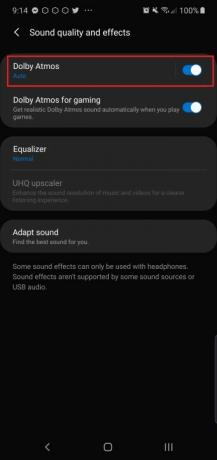
Stalo sa vám niekedy, že klepnete na video a váš telefón začne vydávať zvuky pri vysokej hlasitosti, čo vás veľmi mrzí? Ak sa po stlačení tlačidiel hlasitosti nič nestalo, je to preto, že v predvolenom nastavení ovládajú hlasitosť zvonenia. V Nastavenia > Zvuky a vibrácie menu, môžete zapnúť Pre médiá použite tlačidlá hlasitosti aby sa to stalo tak, že ovládač hlasitosti bude predvolene uprednostňovať ovládanie hlasitosti médií.
Keď ste tu, mali by ste chvíľu venovať prepnutie Dolby Atmos. Vďaka tomu bude zvuk vychádzajúci z vášho telefónu Note znieť oveľa lepšie a môžete ho v ňom nájsť Nastavenia > Zvuky a vibrácie > Rozšírené nastavenia zvuku > Kvalita zvuku a efekty >
Zapnite filter modrého svetla a nočný režim


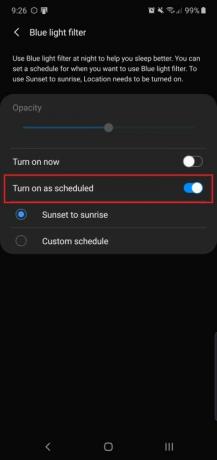
Rovnako ako väčšina smartfónov má rad Note 10 filter modrého svetla, ktorý môžete zapnúť v noci. Štúdie ukazujú, že prijímanie modré svetlo pred spaním môže mať nepriaznivé účinky na vaše zdravie, preto je dobré obmedziť expozíciu čo najviac. Zamierte k Nastavenia > Displej > Filter modrého svetla aby ste ho zapli. Môžete si vybrať, či ho chcete zapnúť od západu do východu slnka, alebo naplánovať konkrétne časové okno. Môžete tiež upraviť intenzitu filtra, aby bola obrazovka viac-menej žltá.
Poznámka 10 a
Zapnite Odomknutie tvárou
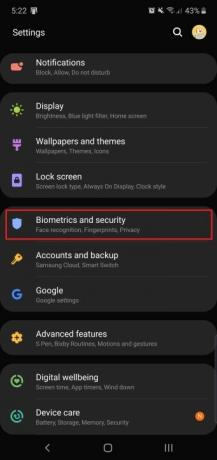
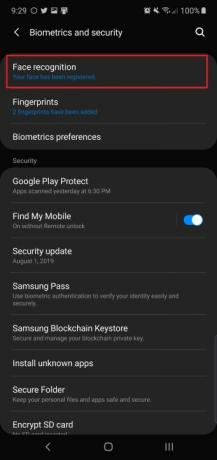

Ak nie ste fanúšikom snímača odtlačkov prstov na displeji, budete radi, že existuje alternatívna metóda odomykania na Note 10 a
Funkciu si môžete prispôsobiť tak, aby vás preniesla priamo na domovskú obrazovku vypnutím Zostaňte na uzamknutej obrazovke. Odporúčame vypnúť Rýchlejšie rozpoznávanie Odomykanie tvárou je tiež menej bezpečné, keďže ho necháte zapnuté.
Vždy zobrazovať funkciu Always On Display



Always-on Display vám umožní pozrieť sa na čas a prichádzajúce upozornenia na pohotovostnej obrazovke telefónu bez toho, aby ste ho museli zdvihnúť. V predvolenom nastavení však musíte klepnúť na obrazovku, aby sa zobrazila vždy zapnutá obrazovka. Môžete ho nechať natrvalo zapnutý, len si uvedomte, že môže spotrebovať trochu viac batérie.
Zamierte k Nastavenia > Zamknutá obrazovka > Vždy na displeji > a klepnite na Ukážte vždy možnosť. Teraz ste pripravení! Môžete ho tiež nastaviť tak, aby sa v určitý čas zapol natrvalo, ak si to želáte.
Tip pre profesionálov: Vzhľad vždy zapnutého displeja si môžete prispôsobiť tak, že prejdete na Uzamknúť obrazovku > Štýl hodín > Vždy na displeji.
Zapnite prebudenie zdvihnutím, Smart Stay


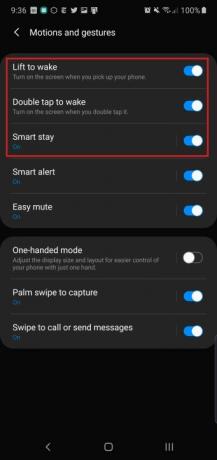
Jednoducho uchopte Note 10 a
Jedna funkcia, ktorá je vypnutá, je Inteligentný pobyt - je k dispozícii na telefónoch Samsung už niekoľko rokov. Zabezpečuje, že obrazovka zostane zapnutá, keď sa na ňu budete pozerať, takže ju zapnite, ak zistíte, že sa obrazovka pri čítaní často vypína.
Odporúčania redaktorov
- Najlepšie telefóny s Androidom v roku 2023: 16 najlepších, ktoré si môžete kúpiť
- Galaxy Z Flip 5 môže ukradnúť najlepšiu funkciu Razr Plus
- Najlepšie obaly na Samsung Galaxy S23: našich 16 najobľúbenejších práve teraz
- Tu je náš úplne prvý pohľad na Samsung Galaxy Tab S9 Plus
- Majitelia Galaxy S23 musia byť na túto aktualizáciu




